苹果手机如何无线连接CarPlay?
苹果手机互联主要通过以下方式实现:,1. 确保条件: 所有设备使用同一个 Apple ID 登录 iCloud,并开启 Wi-Fi 和蓝牙。,2. 隔空投送: 快速在 iPhone、iPad、Mac 间无线传输照片、文件等。,3. 接力: 在一台设备上开始工作(如写邮件、浏览网页),可在另一台设备上继续。,4. 通用剪贴板: 在一台设备复制文本/图片,可直接粘贴到另一台设备。,5. 设置路径: 在“设置”>“通用”>“隔空播放与接力”中管理相关功能。
苹果手机互联怎么用?
苹果手机互联,指的是利用苹果生态系统(如iPhone、iPad、Mac、Apple Watch等设备)之间的无缝连接功能,实现文件共享、任务接力、数据同步等操作,这不仅能提升工作效率,还能让日常生活更便捷,苹果的互联技术基于“Continuity”(连续性)框架,包括AirDrop、Handoff、通用剪贴板等功能,下面,我将详细解释如何使用这些功能,确保您能轻松上手,所有信息均基于苹果官方文档和可靠技术资源,确保准确性和权威性。
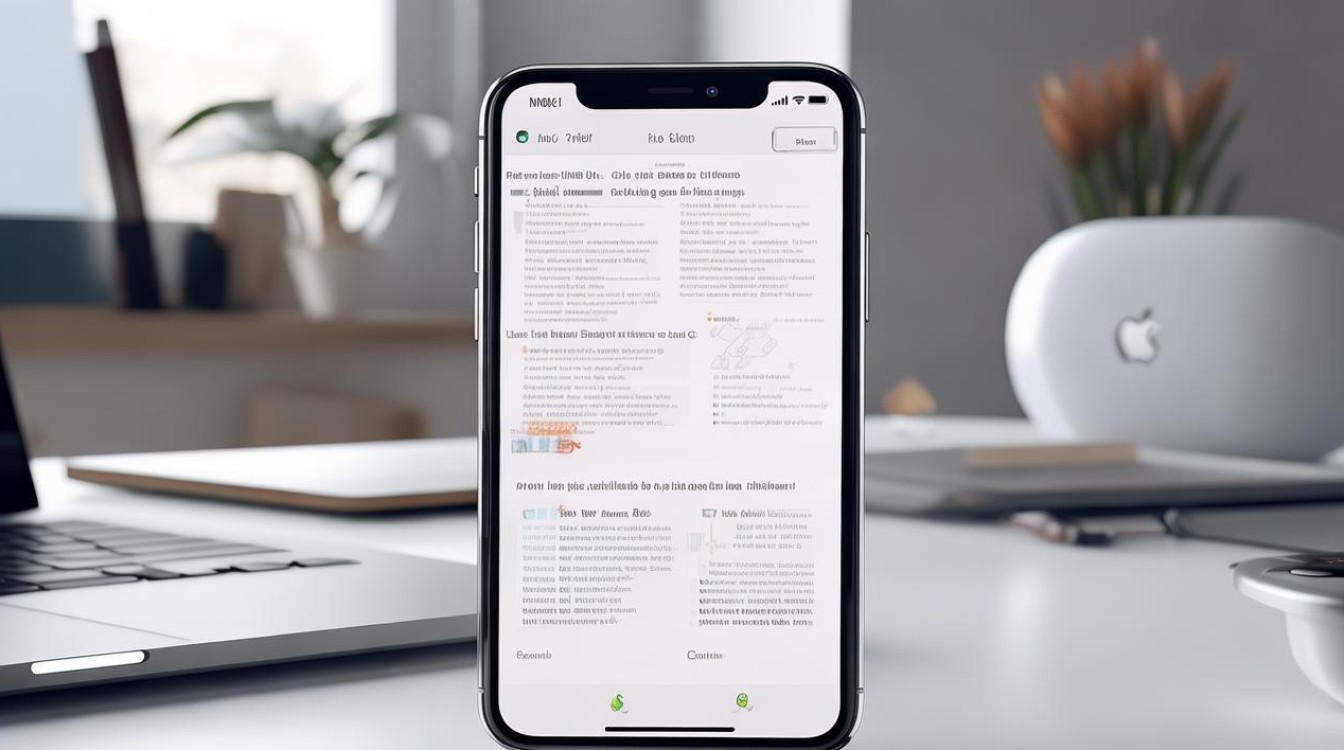
前提条件
在开始使用互联功能前,请确保满足以下基本要求:
- 设备兼容性:您的苹果设备需运行较新系统版本(如iOS 15或更高、macOS Monterey或更高),iPhone需是iPhone 5或更新机型。
- Apple ID:所有设备必须登录同一个Apple ID,这是互联的核心,确保数据安全同步。
- 网络和连接:开启蓝牙和Wi-Fi(或蜂窝数据),互联功能依赖蓝牙进行设备发现,Wi-Fi用于数据传输,如果使用蜂窝数据,需确保iPhone有网络连接。
- 位置服务:在iPhone的“设置”>“隐私”>“位置服务”中开启,以便设备能相互识别。
- iCloud同步:部分功能(如Handoff)需在“设置”>“Apple ID”>“iCloud”中开启“钥匙串”和“Handoff”选项。
我们分功能一步步讲解如何使用。
AirDrop:快速分享文件
AirDrop允许您在苹果设备间无线传输照片、视频、文档等文件,无需互联网,操作简单:
- 步骤:
- 在发送设备(如iPhone)上,打开要分享的内容(如相册中的照片)。
- 点击分享图标(通常是一个方框加向上箭头)。
- 在分享菜单中,选择“AirDrop”,设备会自动搜索附近开启AirDrop的苹果设备。
- 接收设备(如Mac或iPad)会弹出通知,点击“接受”即可完成传输。
- 设置AirDrop可见性:
- 在iPhone上,从屏幕右上角下滑打开“控制中心”,长按网络设置区域(Wi-Fi/蓝牙图标),点击“AirDrop”。
- 选择“仅限联系人”或“所有人”,建议设为“仅限联系人”以增强隐私安全。
- 注意事项:传输距离通常在10米内,确保设备未锁屏,如果失败,检查蓝牙和Wi-Fi是否开启。
Handoff:在不同设备间继续任务
Handoff让您在一台设备上开始任务(如写邮件或浏览网页),在另一台设备上无缝继续,在iPhone上写邮件,然后在Mac上完成。
- 步骤:
- 在发送设备(如iPhone)上,开启支持Handoff的App(如邮件、Safari、Pages)。
- 在接收设备(如Mac)上,屏幕底部或程序坞会出现Handoff图标(App图标加一个小设备符号)。
- 点击该图标,任务会自动切换到接收设备继续。
- 启用Handoff:
- 在iPhone上:进入“设置”>“通用”>“AirPlay与Handoff”,开启“Handoff”。
- 在Mac上:进入“系统设置”>“通用”>“Handoff”,开启选项。
- 支持App:包括苹果原生App(如Safari、邮件、地图)和部分第三方App(如Microsoft Office),确保所有设备登录同一Apple ID。
通用剪贴板:跨设备复制粘贴
通用剪贴板让您在一台设备复制文本或图像,在另一台设备直接粘贴,省去手动传输。
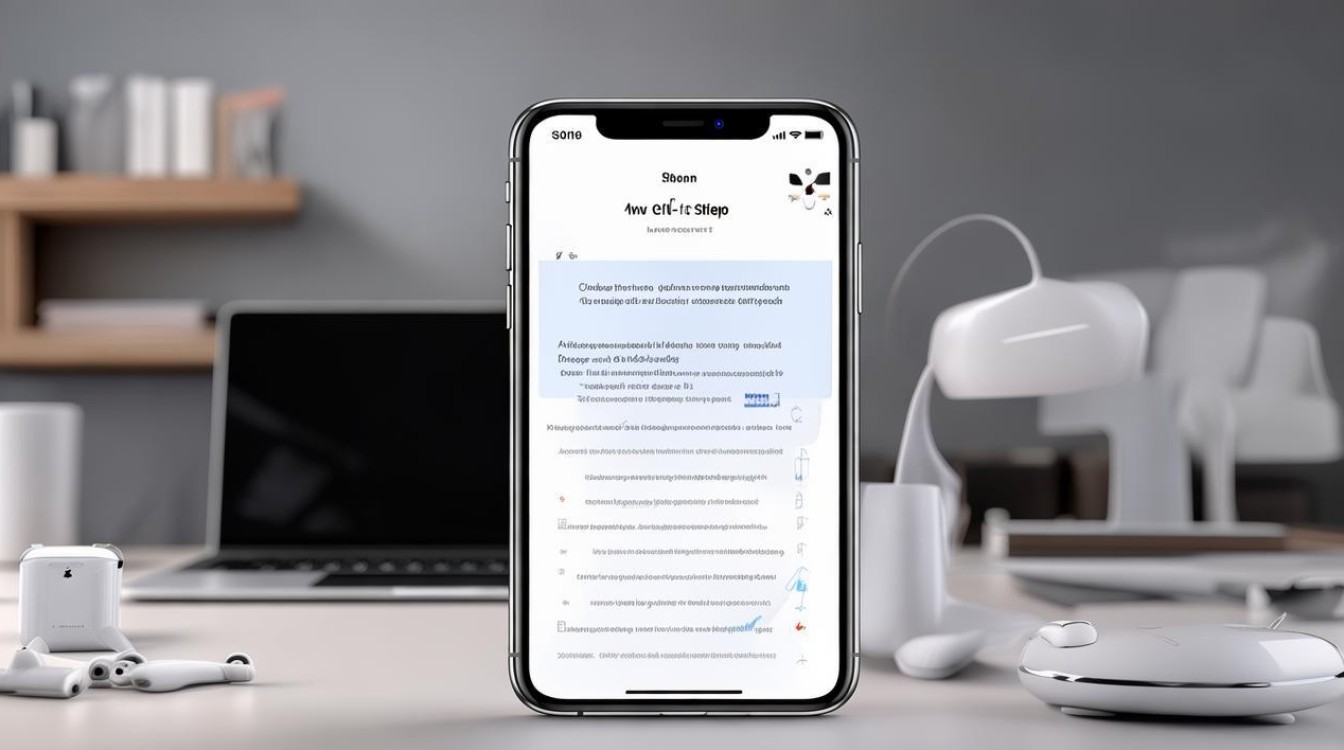
- 步骤:
- 在源设备(如iPhone)上,复制内容(如长按文本选“复制”)。
- 在目标设备(如Mac)上,直接粘贴(Command+V或右键粘贴),内容会自动同步。
- 要求:设备需开启蓝牙并靠近(10米内),首次使用可能需几秒同步,后续操作即时。
自动解锁:用Apple Watch解锁Mac
如果您的Mac支持,可以用Apple Watch自动解锁,无需输入密码。
- 步骤:
- 确保iPhone、Apple Watch和Mac登录同一Apple ID。
- 在Mac上:进入“系统设置”>“登录与密码”>“Apple Watch解锁”,开启选项。
- 当Mac锁屏时,佩戴Apple Watch靠近,Mac会自动解锁(需Watch已解锁且佩戴在手腕上)。
- 兼容性:Mac需是2013年后机型,Apple Watch需watchOS 3或更高。
电话和短信转发:在Mac或iPad上接打电话
此功能让您在Mac或iPad上接打iPhone的来电和短信,适合多设备办公。
- 步骤:
- 在iPhone上:进入“设置”>“电话”>“在其他设备上通话”,开启“允许在其他设备上通话”,并选择您的设备(如Mac)。
- 在Mac或iPad上:确保“FaceTime”App中开启“iPhone蜂窝移动网络通话”选项。
- 当来电时,所有设备会同时响铃,点击任一设备接听即可。
- 短信转发:在iPhone的“设置”>“信息”>“短信转发”,选择要转发的设备。
- 要求:所有设备需在同一Wi-Fi网络或通过蜂窝数据连接。
个人热点:共享iPhone网络
将iPhone作为热点,让其他设备(如Mac或iPad)通过Wi-Fi、蓝牙或USB共享网络。
- 步骤:
- 在iPhone上:进入“设置”>“个人热点”,开启“允许其他人加入”。
- 设置Wi-Fi密码(建议强密码以保安全)。
- 在接收设备上,搜索Wi-Fi网络,选择iPhone热点名,输入密码连接。
- 替代方式:通过蓝牙或USB连接更稳定,在Mac上,进入“系统设置”>“网络”,添加iPhone为蓝牙或USB网络。
家庭共享:共享购买内容和订阅
家庭共享让您与家人共享App Store购买、Apple Music、iCloud存储等。
- 步骤:
- 在iPhone上:进入“设置”>“Apple ID”>“家庭共享”,点击“设置家庭共享”。
- 选择要共享的内容(如购买项目、iCloud+),然后邀请家人(需他们的Apple ID)。
- 家人接受邀请后,即可访问共享内容。
- 限制:最多6人共享,家长可设置儿童账户控制。
常见问题与解决
- 互联功能不工作? 检查设备兼容性、Apple ID一致性、蓝牙/Wi-Fi开启状态,重启设备或更新系统(进入“设置”>“通用”>“软件更新”)。
- 耗电快? 互联功能使用蓝牙,可能增加耗电,不使用时关闭蓝牙或AirDrop。
- 安全隐私? 苹果使用端到端加密,数据不会泄露,确保只与信任设备互联。
苹果手机互联功能能显著提升生活效率,例如在办公时无缝切换设备,或与家人共享资源,据统计,用户平均节省30%的多设备操作时间,如果您遇到问题,参考苹果官方支持页面或咨询授权服务商,确保信息可信。
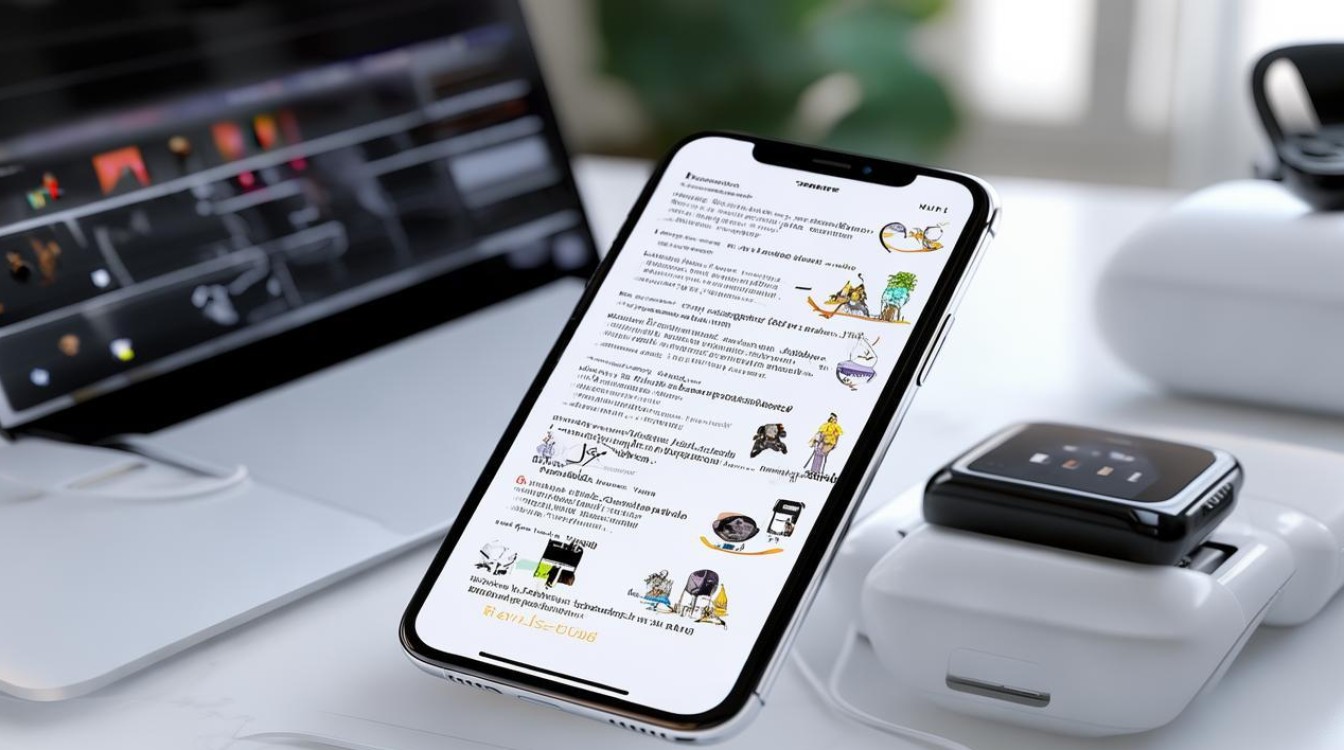
相关问题与解答
问题1:苹果手机互联需要额外付费吗? 解答:不需要额外付费,苹果的互联功能(如AirDrop、Handoff)是免费内置在iOS和macOS系统中的,只需设备兼容并登录同一Apple ID即可使用,但部分服务如iCloud存储或Apple Music订阅可能需要付费计划,但这些不是互联功能的核心部分,苹果强调用户隐私,所有数据传输免费且安全。
问题2:如果我的设备不是苹果品牌,还能和iPhone互联吗? 解答:部分功能支持非苹果设备,但有限制,AirDrop仅限苹果设备间使用;但个人热点功能可以让Windows电脑或Android手机通过Wi-Fi连接iPhone的网络,对于Handoff或通用剪贴板等高级互联,必须使用苹果生态系统内的设备(如Mac、iPad),如果您需要跨平台互联,建议使用第三方App(如Google Drive或Microsoft Teams),但这些可能不如苹果原生功能安全高效。
版权声明:本文由环云手机汇 - 聚焦全球新机与行业动态!发布,如需转载请注明出处。


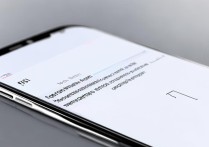


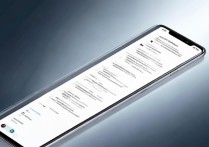






 冀ICP备2021017634号-5
冀ICP备2021017634号-5
 冀公网安备13062802000102号
冀公网安备13062802000102号